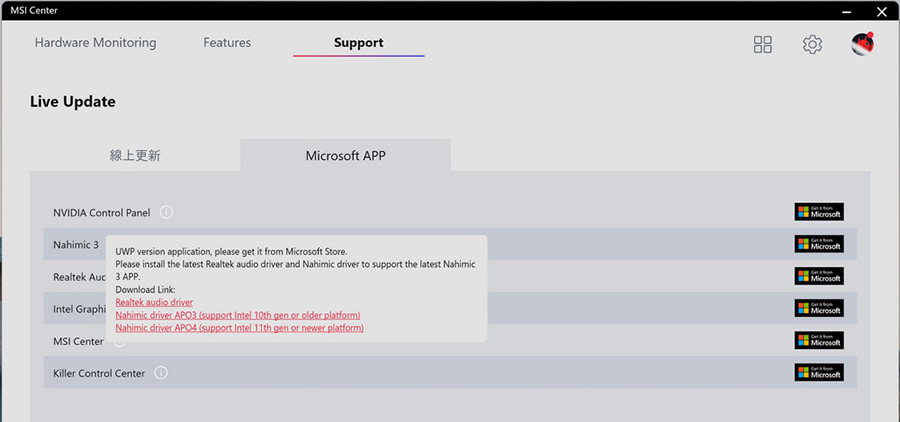MSI Center使用手冊
MSI Center 是專為MSI電競系列打造的專屬應用程式,可為遊戲玩家和其他使用者提供優化的性能和效率。以下為MSI Center 常用功能介紹,若您所想瞭解的功能本篇文章未提及或想獲得更多訊息,請到 MSI Center User Guide當中有針對MSI Center的全功能詳細解說。
- Gaming Mode 電競模式
- User Scenario 使用者場景
- General Settings 一般設定
- Mystic Light 動態RGB炫光系統
- System Diagnosis 系統診斷
- Hardware Monitoring 硬體監控
- Live Udpate 線上更新
Gaming Mode 電競模式
MSI電競模式為您正在玩的遊戲提供自動調整功能,並提供最佳的視覺和音效燈光設定,為您帶來卓越的遊戲體驗。
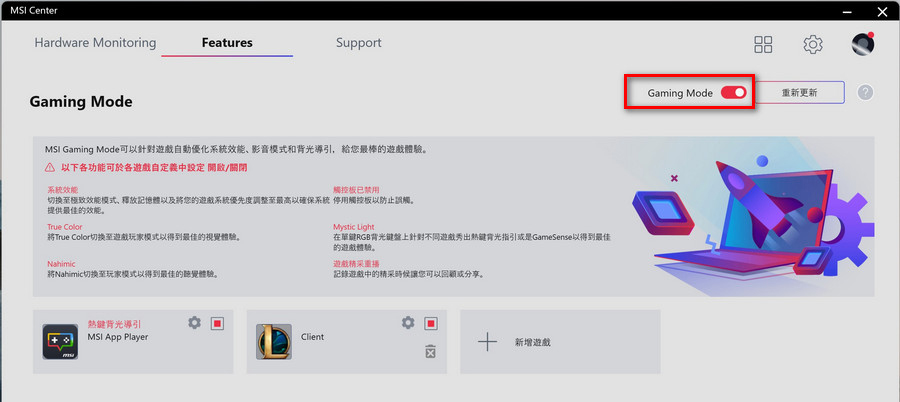
如何啟動電競模式:
- 點擊以打開所選遊戲的電競模式。
- 點擊以流覽電競模式選項對話方塊。
- 在電競模式選項對話方塊中尋找支援的功能,點擊以切換每個功能。
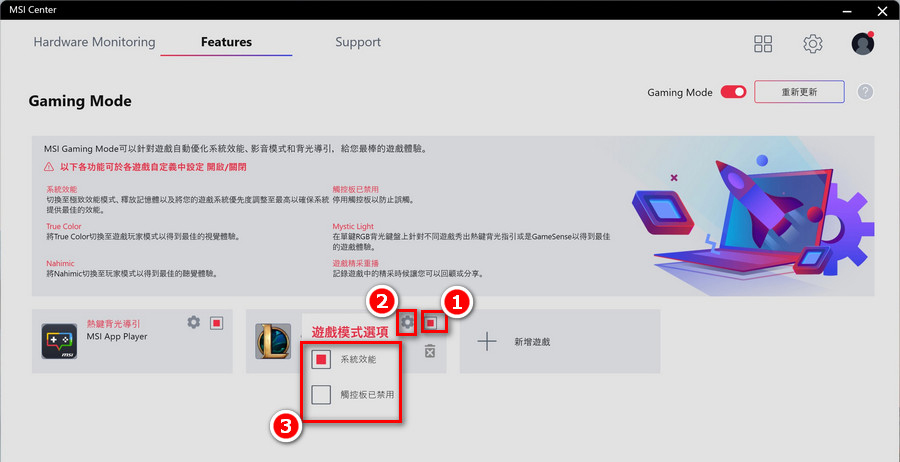
注意:對於每款遊戲,只有支援的功能才會顯示在電競模式的選項對話方塊中。
User Scenario 使用者場景
您可以根據自己的使用需求選擇不同的模式。
- Extreme Performance (極致性能):一種強大的模式,可提升 AAA 遊戲的最高性能。(某些 CPU/GPU可讓您在進階設置中超頻)
- Balanced (平衡):可在性能和電池之間取得平衡。
- Silent (靜音):可降低風扇噪音。
- Super Battery (超級電池):一種超級電池模式,可降低基本需求的功耗。
- User (使用者):使用者可以決定效能級和風扇速度。某些CPU/GPU可在高級設置中將效能級切換到 Turbo 以超頻。
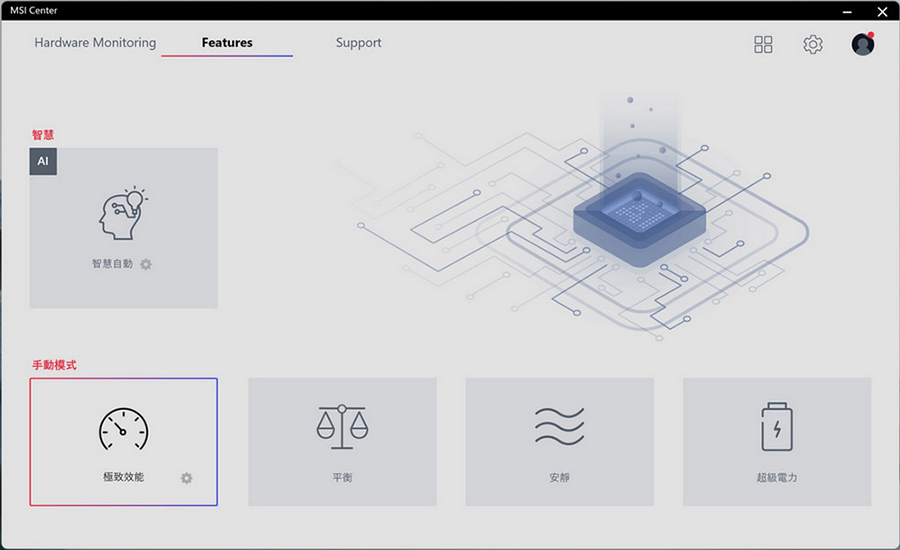
如果您選擇極致模式且CPU/GPU可讓您在此設置中超頻,請點擊右下角的小齒輪,設置超頻和風扇轉速,設置完成後點擊儲存即可。
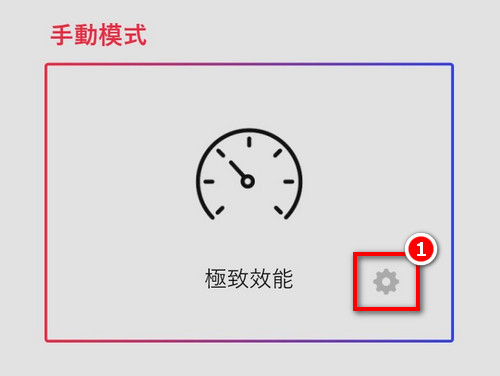
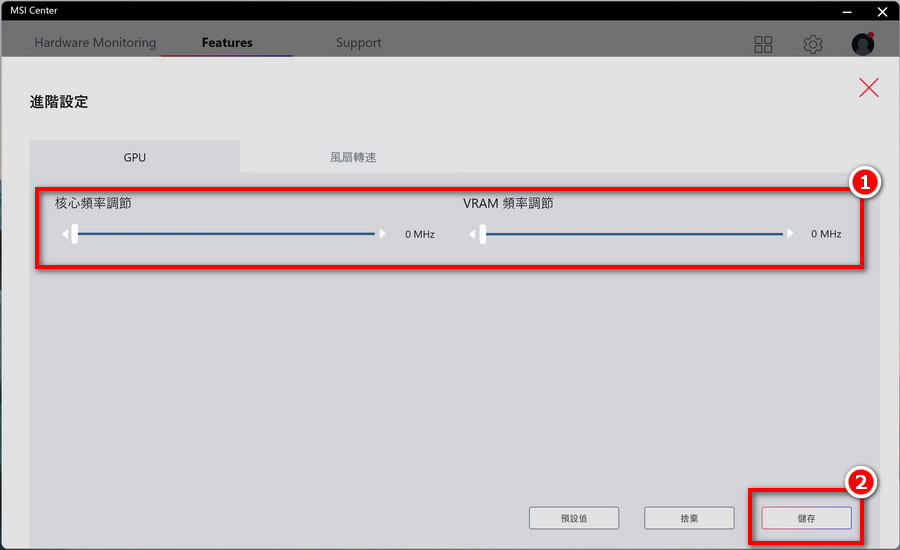
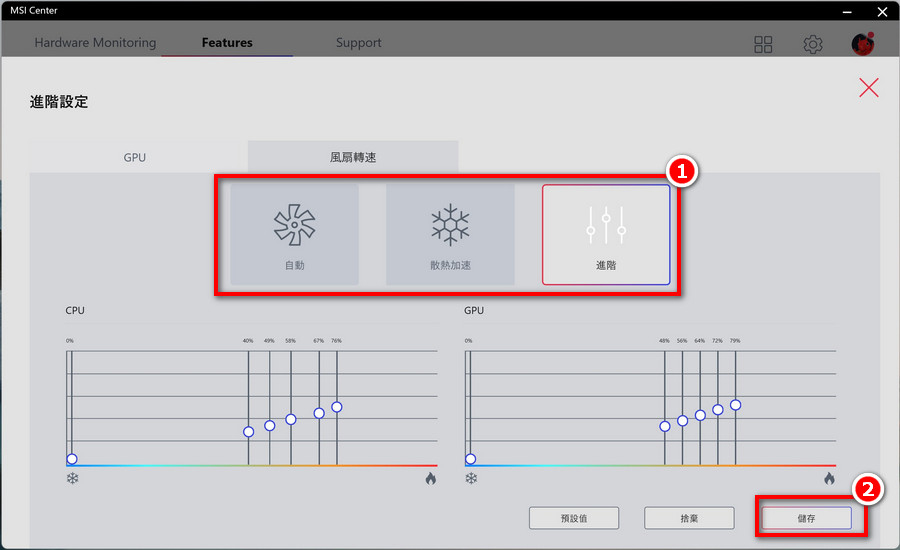
General Settings 一般設定
此處列出的功能可能因筆電型號而異,在此頁面您可以啟用/停用一些基礎設置。
如:啟用或禁用鍵盤上的 Windows 鍵、啟用或禁用相機功能、選擇 MSHybrid 顯卡模式或獨立顯卡模式等。
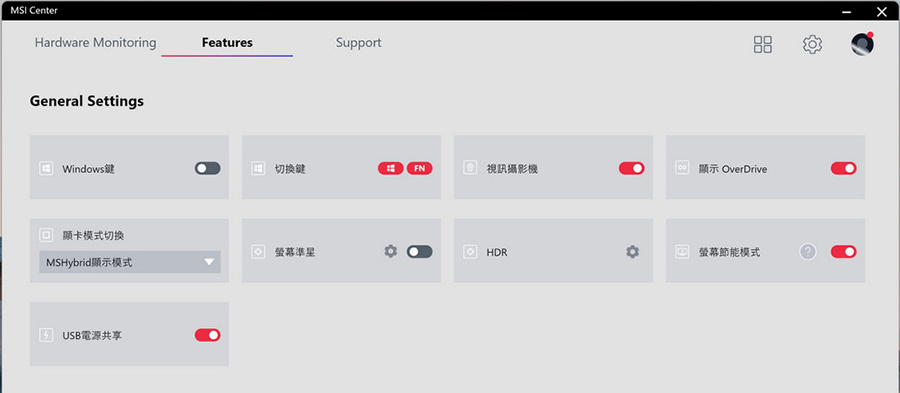
Mystic Light 動態RGB炫光系統
此功能可用於控制 MSI 產品及合作夥伴產品的LED燈光校果。Mystic Light可能不支援一些較早期的產品,若發現設備無法透過Mystic Light調整燈光效果,請從產品支援頁面下載適用的 LED 控制軟體。
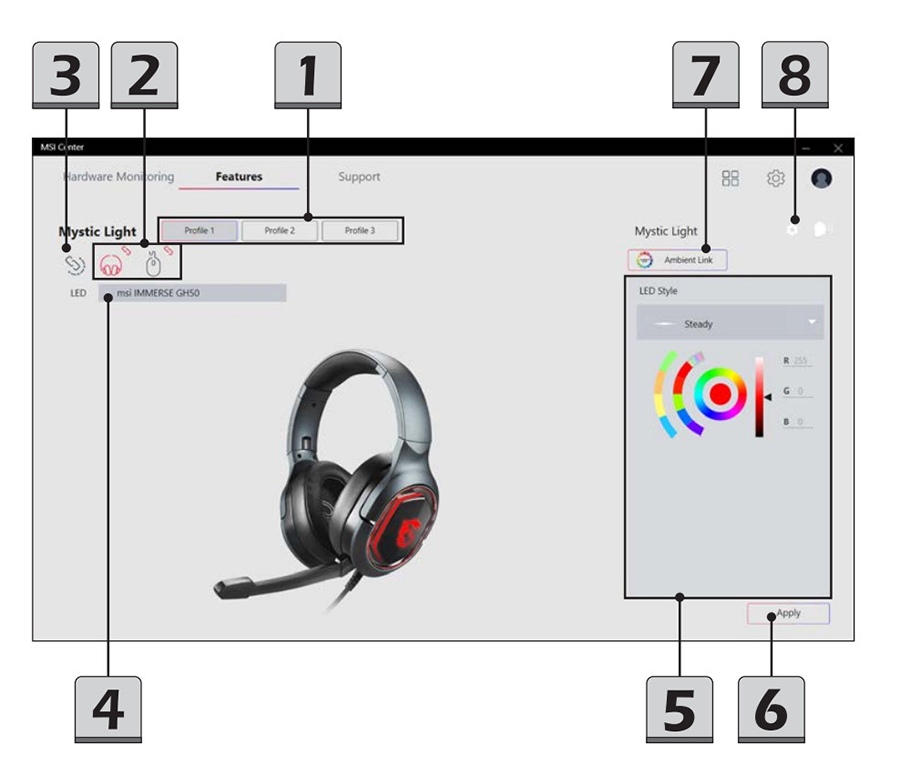
- Profile (設定檔):將您自己的 LED 燈光效果設定為 Profile 1~3。透過點擊設定檔按鈕以選擇。
- 設備同步:將選定的 LED 燈效同步到選定的設備。
- 全部同步:將選定的 LED 燈光效果同步到所有連接的設備。
- 此處顯示裝置名稱
- LED 樣式設定:在此處設定 LED 燈光效果、顏色、速度和亮度等級。 每種燈光效果模式的選項可能因設備而有所不同。
- 套用按鈕點擊使所有選擇生效。
- Ambient Link (環境連接):點擊可進入 Ambient Link。
- 設定:點擊進入 Mystic Light 設定頁面,對第三方設備進行選擇。
System Diagnosis 系統診斷
System Diagnosis 提供筆記型電腦即時電池和系統的狀態。使用System Checker (系統檢測) 分析存放裝置和記憶體的使用情況;並使用 Battery Master (電池管理大師) 以更聰明的方式管理電池。
• 系統檢測
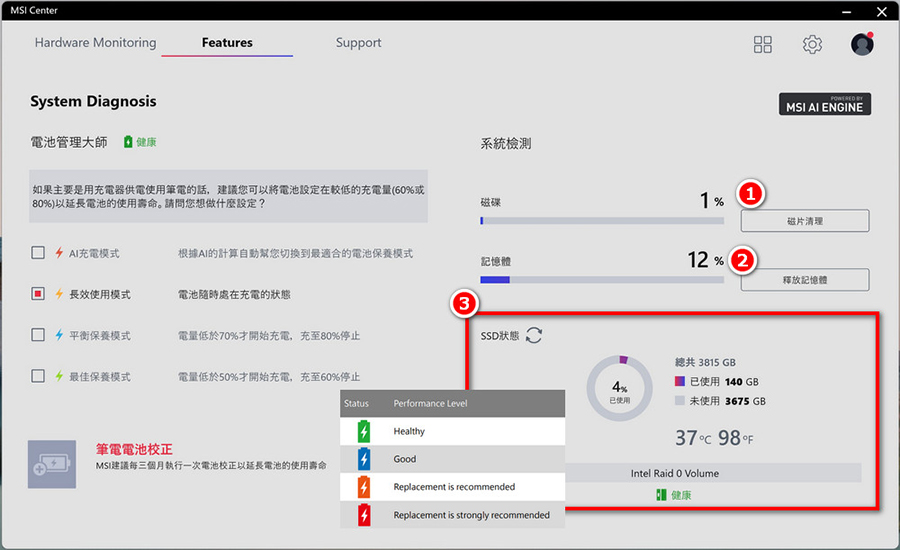
- 要清理磁碟,請將滑鼠游標移至「磁片清理」並點擊右鍵,叫出DiskCleanup for Windows (Windows磁碟清理) 對話方塊,然後按照螢幕上的說明清理磁碟。
- 若要釋放記憶體,只需將滑鼠游標移動到「釋放記憶體」並點擊右鍵。
- SSD狀態:提供SSD型號、容量、溫度、健康狀態等資訊。使用者可以透過SSD 圖示的顏色來區分 SSD 的健康狀態。
• 電池管理大師
在此可查看電池健康度、選擇電池充電模式和執行筆電電池校正。
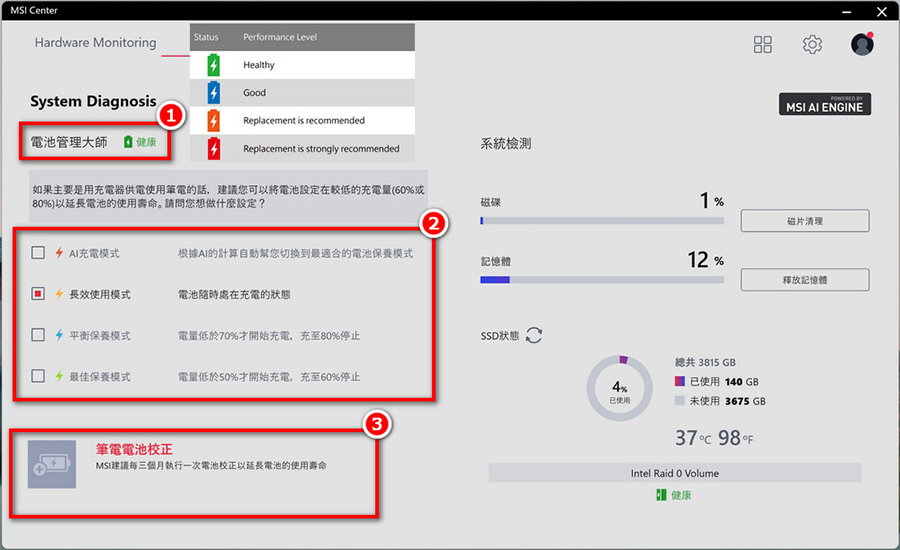
- 使用者可以透過電池圖示的顏色來區分電池的健康狀態。
- 為不同的使用狀態選擇合適的電池模式。
• AI Charger (AI充電模式):依據 AI 自動切換到最合適的電池模式。
• Best for Mobility (長效使用模式):始終將電池充電至 100%。
• Balanced (平衡保養模式):70%以下充電,80%停止充電。
• Best for Battery (最佳保養模式):50%以下充電,60%停止充電。
- 電池校正
MSI 建議每 3 個月進行一次電池校準,以獲得最佳的電池壽命。
Hardware Monitoring 硬體監控
此頁面提供 CPU 使用率和 GPU 使用率的即時狀態及其他機台資訊。
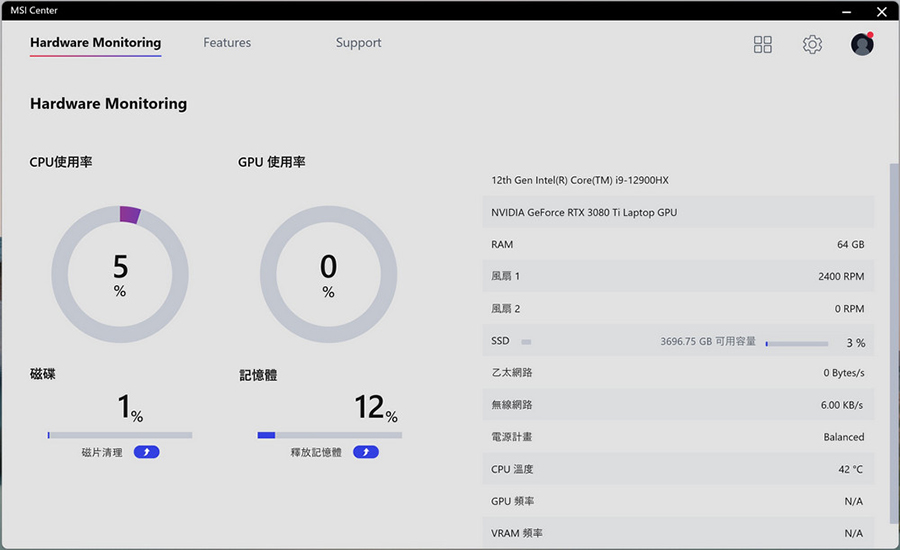
Live Update 線上更新
此功能可以自動分析系統並列出所有可更新的最新驅動程式和工具軟體。
• Live Update
點選「掃描」→選擇您想要更新的驅動→點擊「下載」
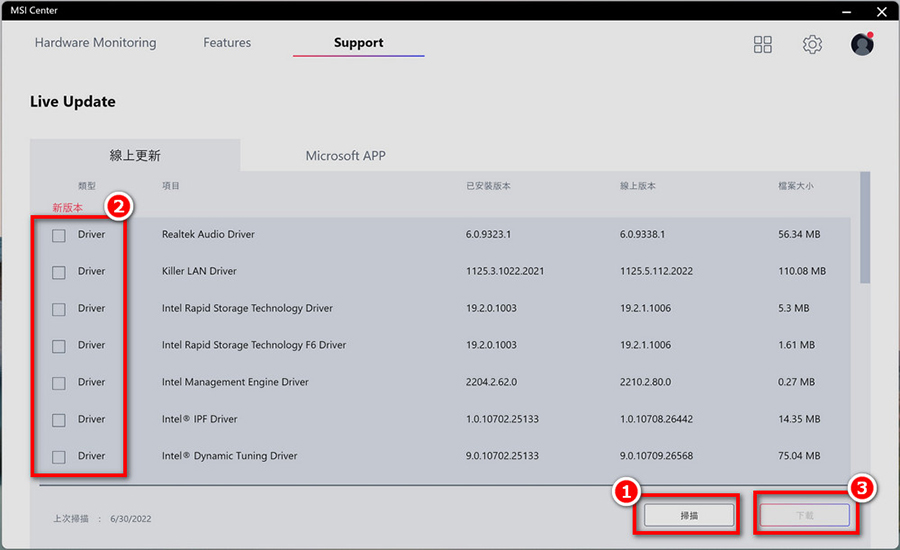
對於部分驅動,該軟體會自動幫您安裝,只需您在安裝完成後重啟筆電即可。
對於無法直接安裝的驅動,該軟體會在下載之後彈出解壓縮的資料夾,您可參考 如何更新驅動程式? 進行安裝,具體安裝方法也可參照官網說明。
• 商店應用(UWP)
首次使用此功能時,必須先透過線上更新分析系統,然後選擇所需的工具軟體,按照畫面上的說明下載 APP